[TOC]
</br>
# 商铺管理
</br>
## 功能简介
商铺管理功能可用于添加商铺,汇总所有商铺信息,完善与维护商铺资料,为商铺创建订单、生成合同,按各商铺每月应收款生成付款通知书,逾期缴费时可自动计算滞纳金。
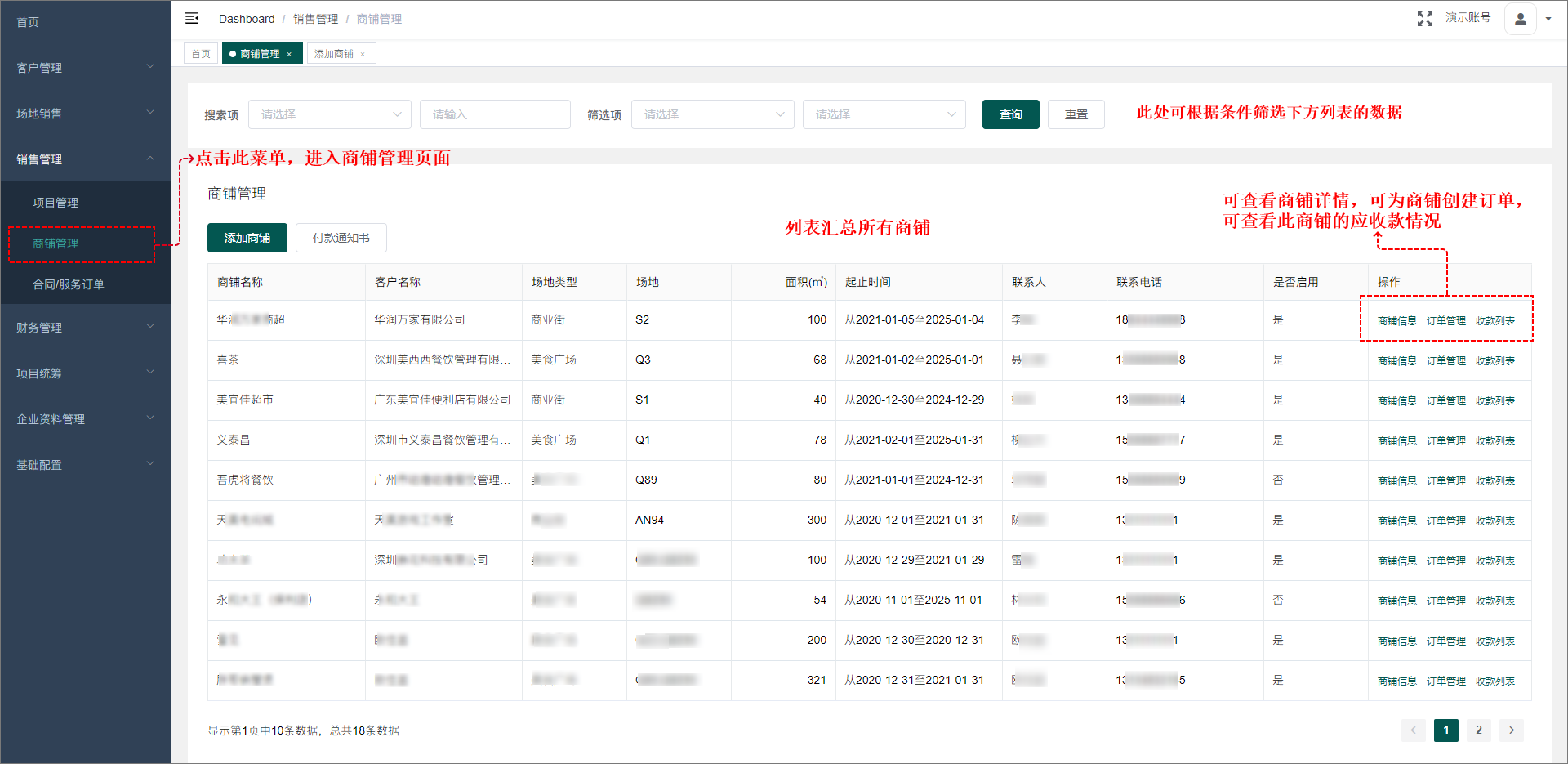
</br>
## 添加商铺
1. 点击“添加商铺”按钮,跳转添加商铺页面;
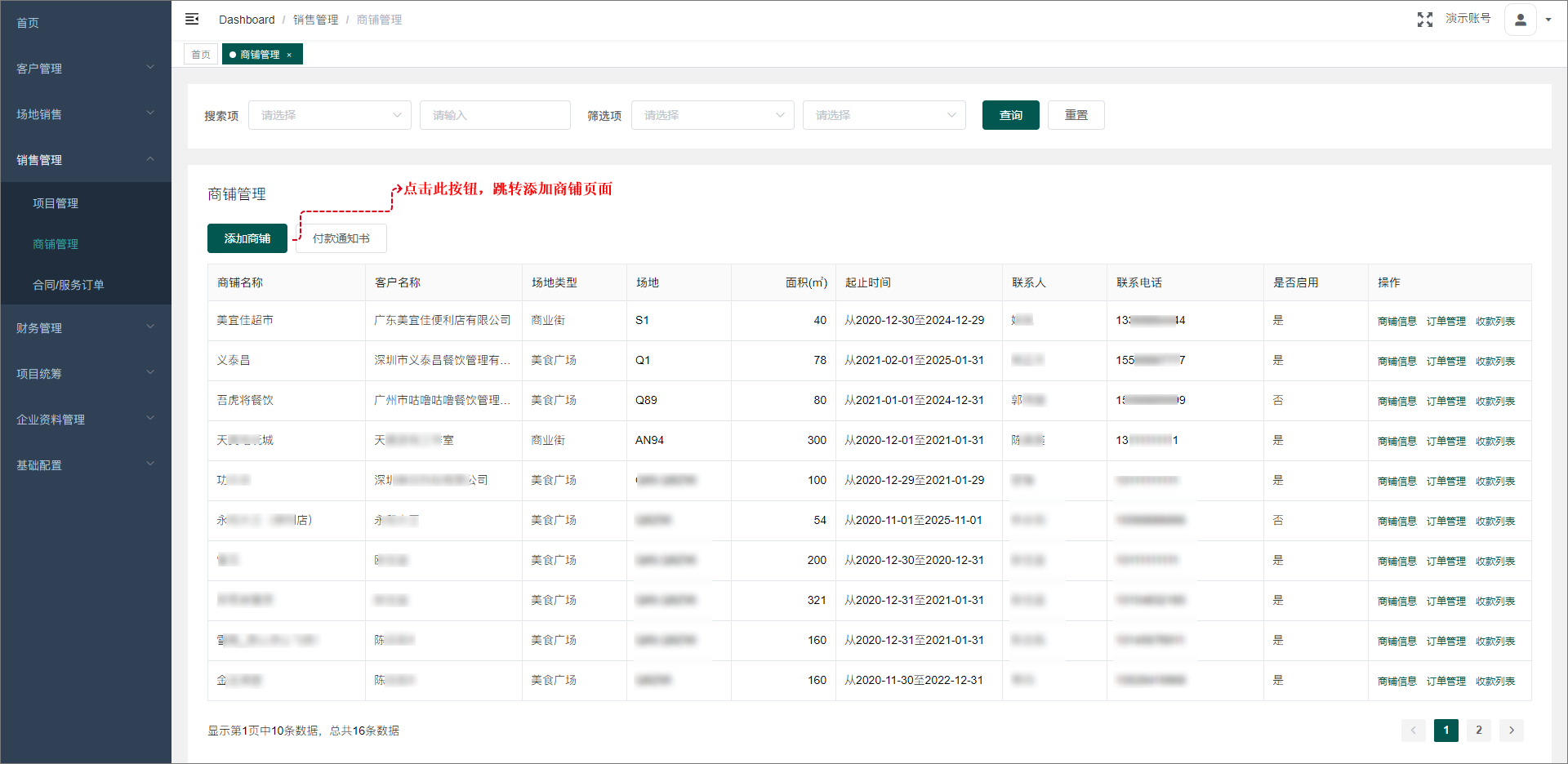
2. 完善商铺信息,完善后点击“确定”按钮确定添加商铺;
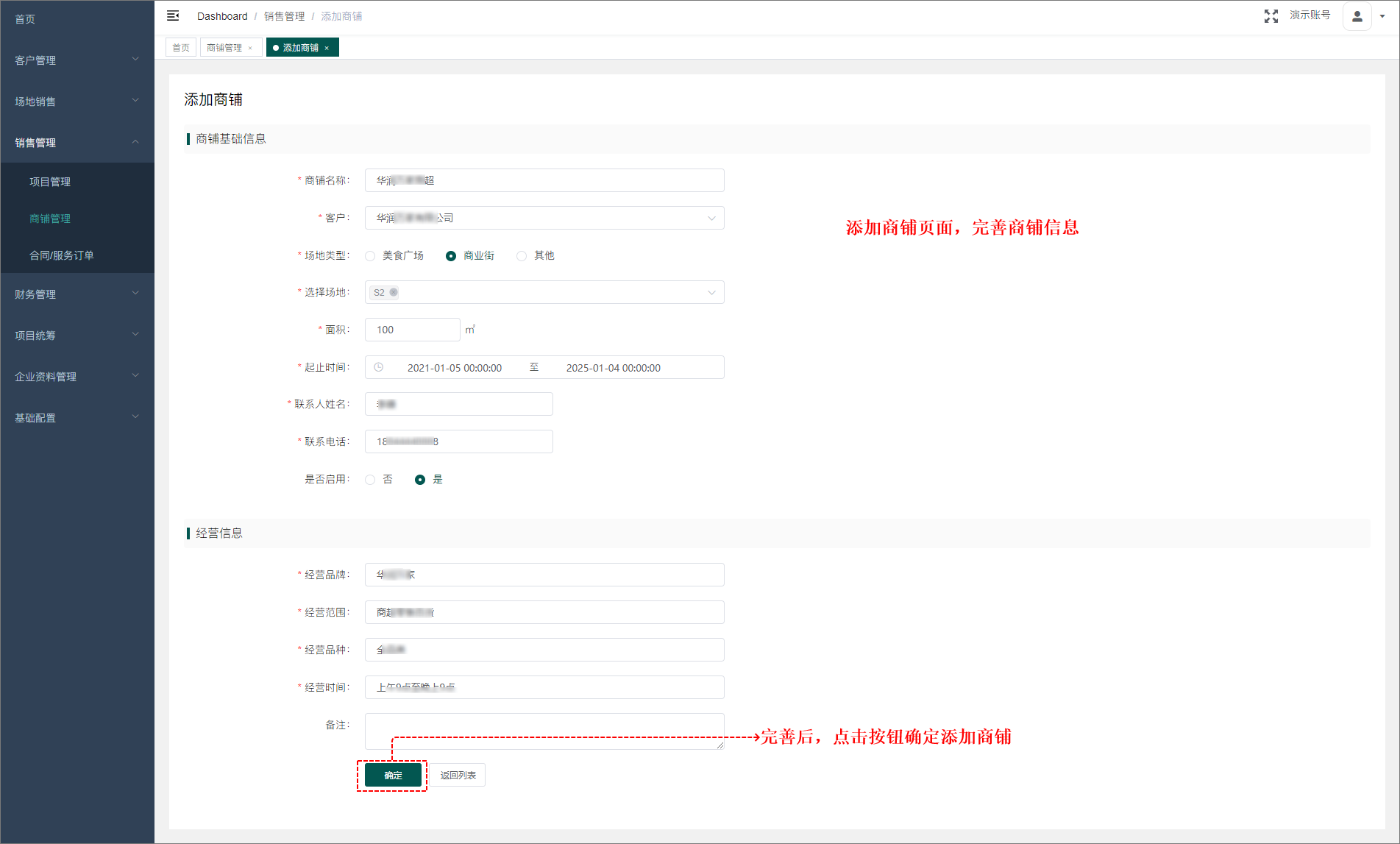
3. 添加商铺数据后,列表即可看到此商铺数据。
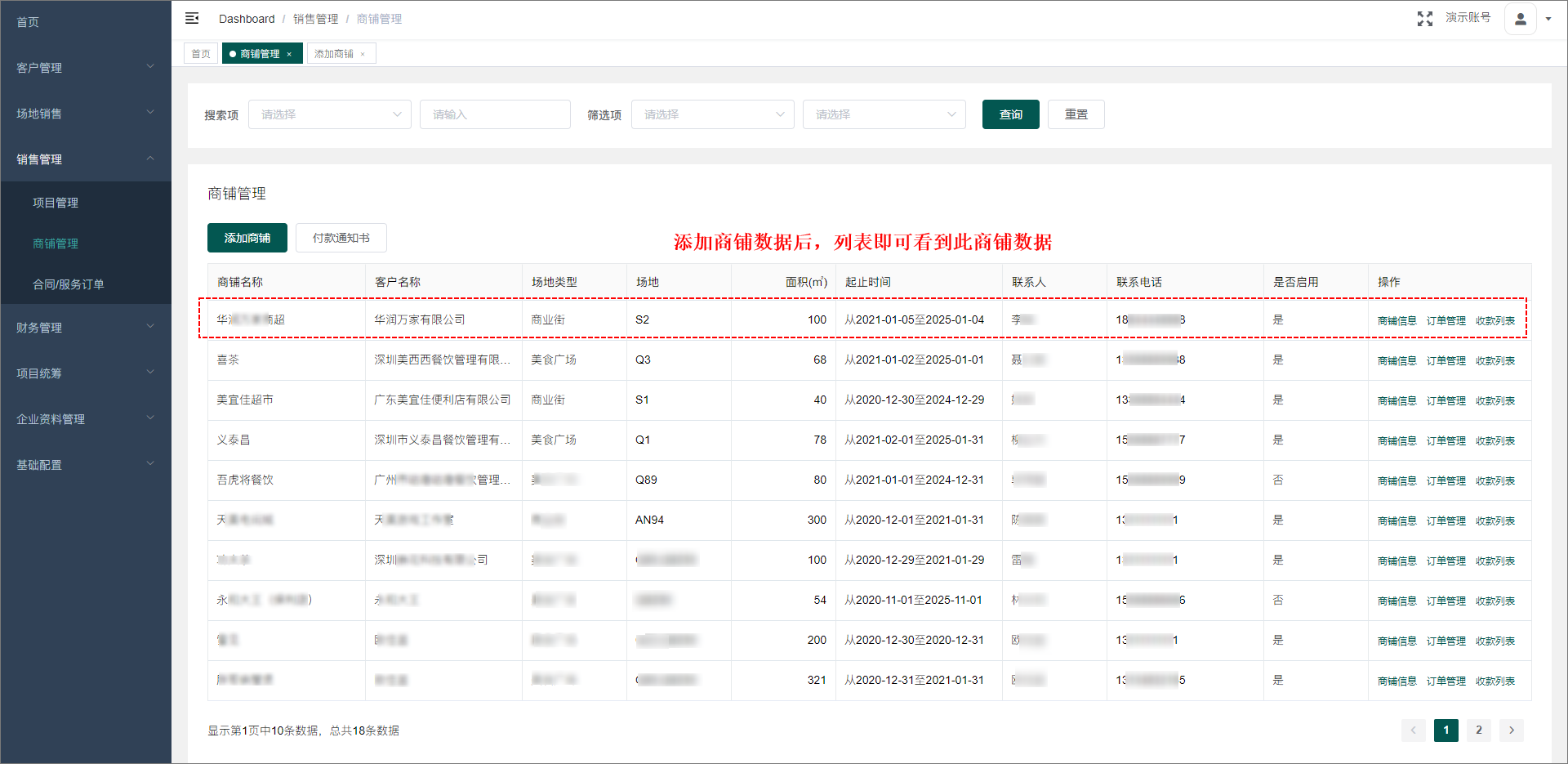
</br>
## 订单管理
在业务中,与商家确定租赁关系后,需要与商家签订合同,商家需向出租方缴纳押金、每月租金等。订单管理功能用于为商铺创建订单,将订单生成合同,并制定商家每月应缴费用。
</br>
### 创建订单
1. 在列表页点击“订单管理”,进入此商铺的订单管理页面;
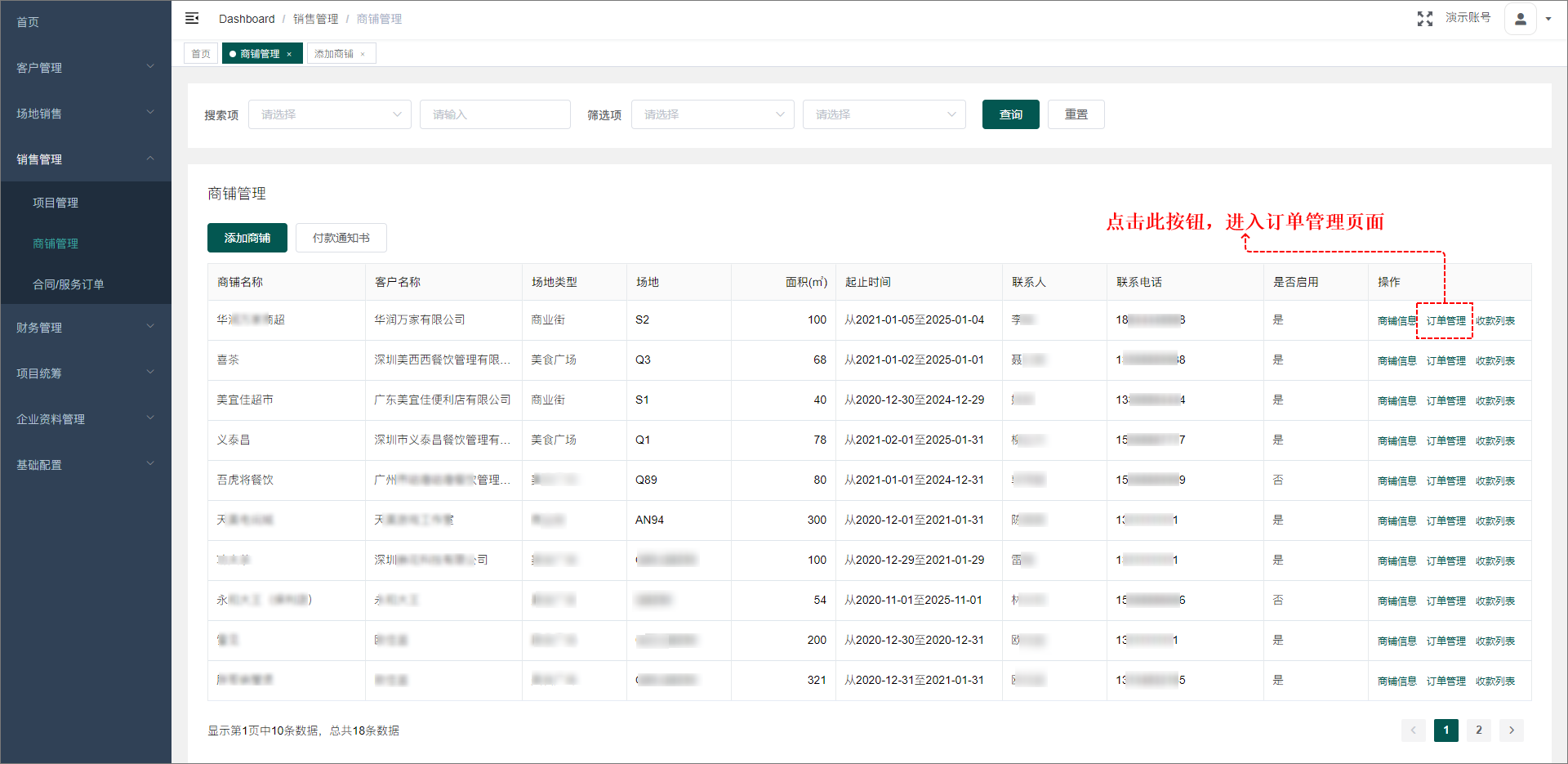
2. 点击“创建订单”按钮,进入创建订单页面;
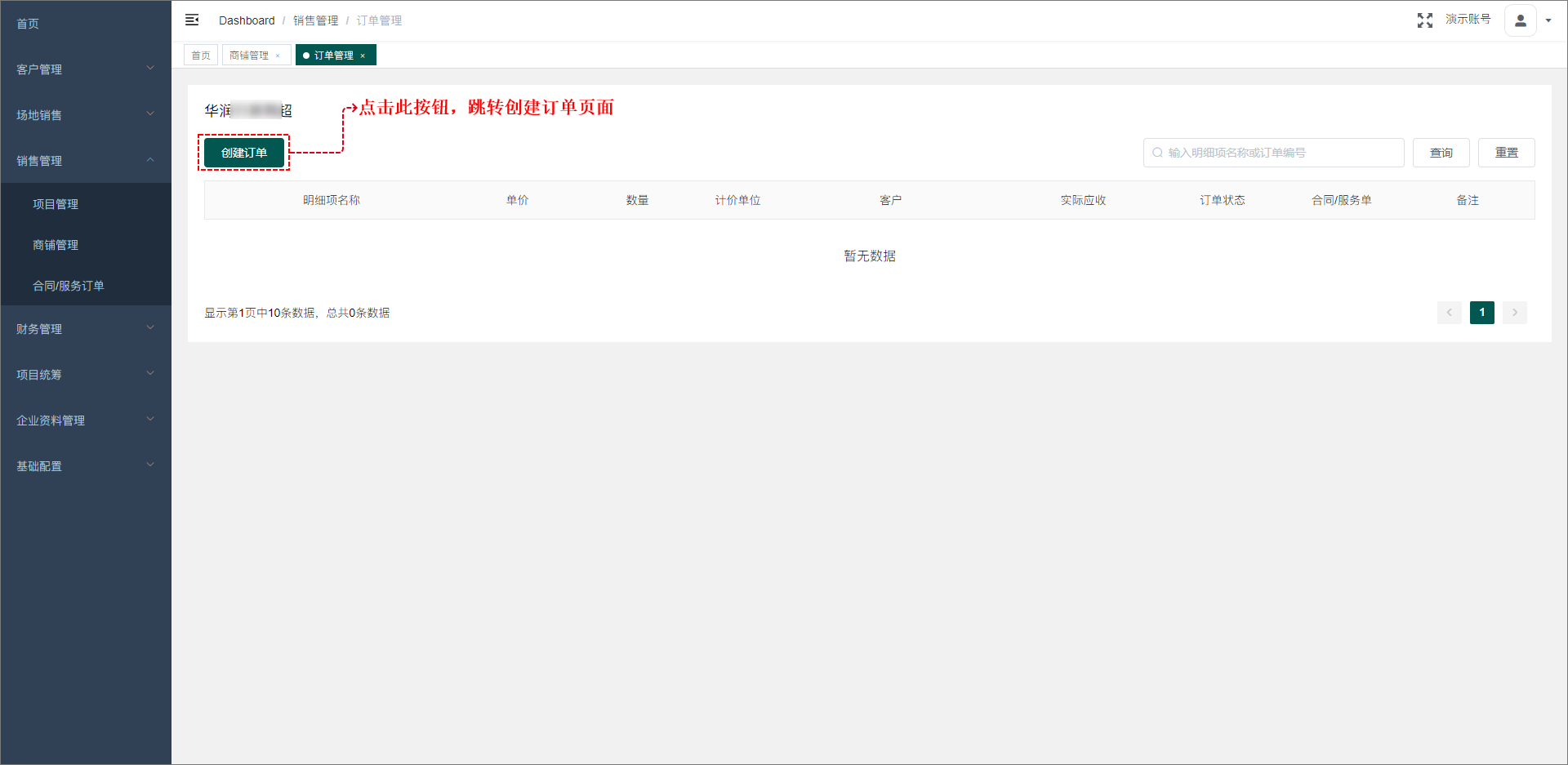
3. 选择客户信息、点击“添加明细”按钮;
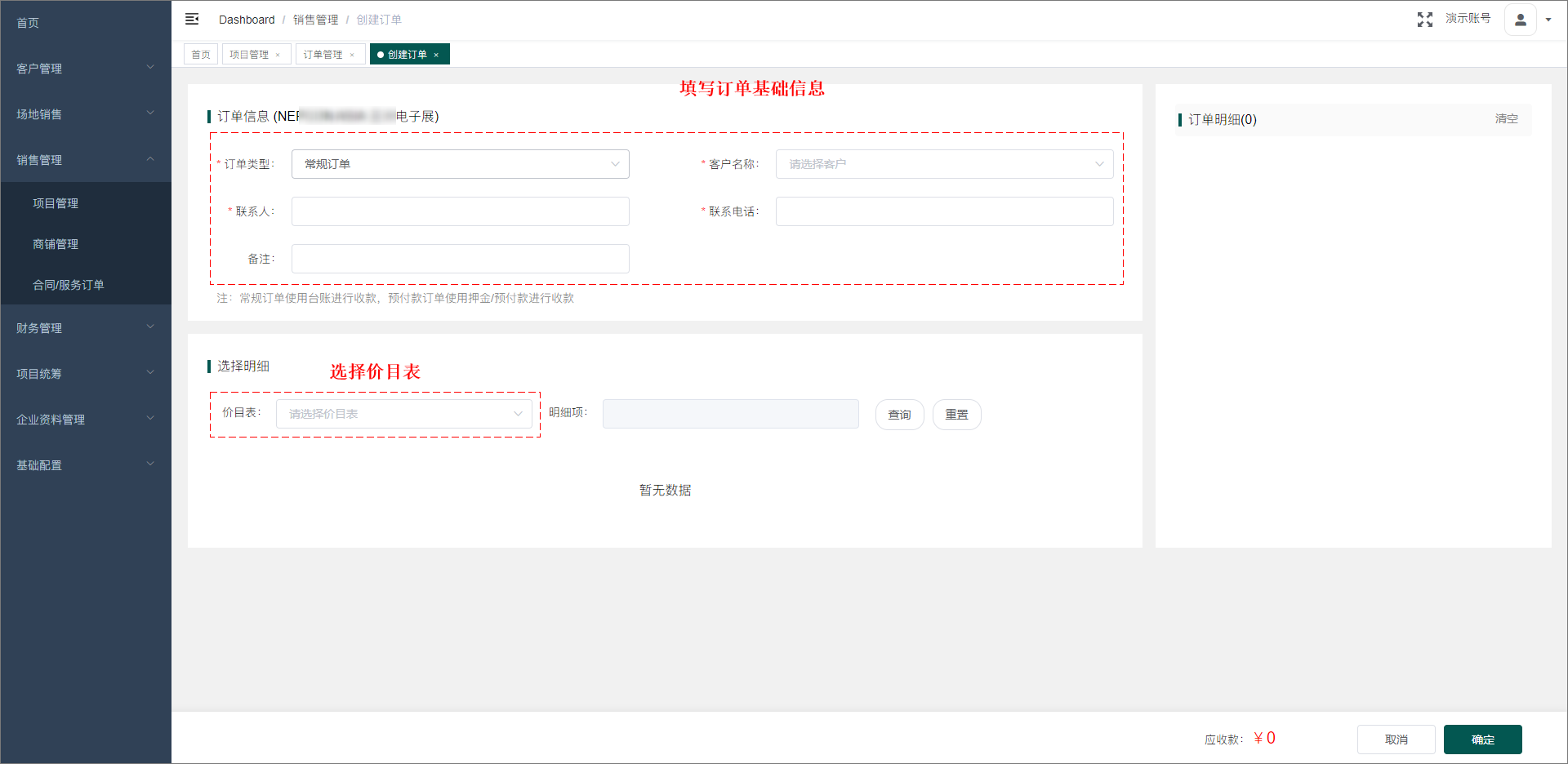](images/screenshot_1626760934387.png)
4. 选择明细表明细、填写数量;
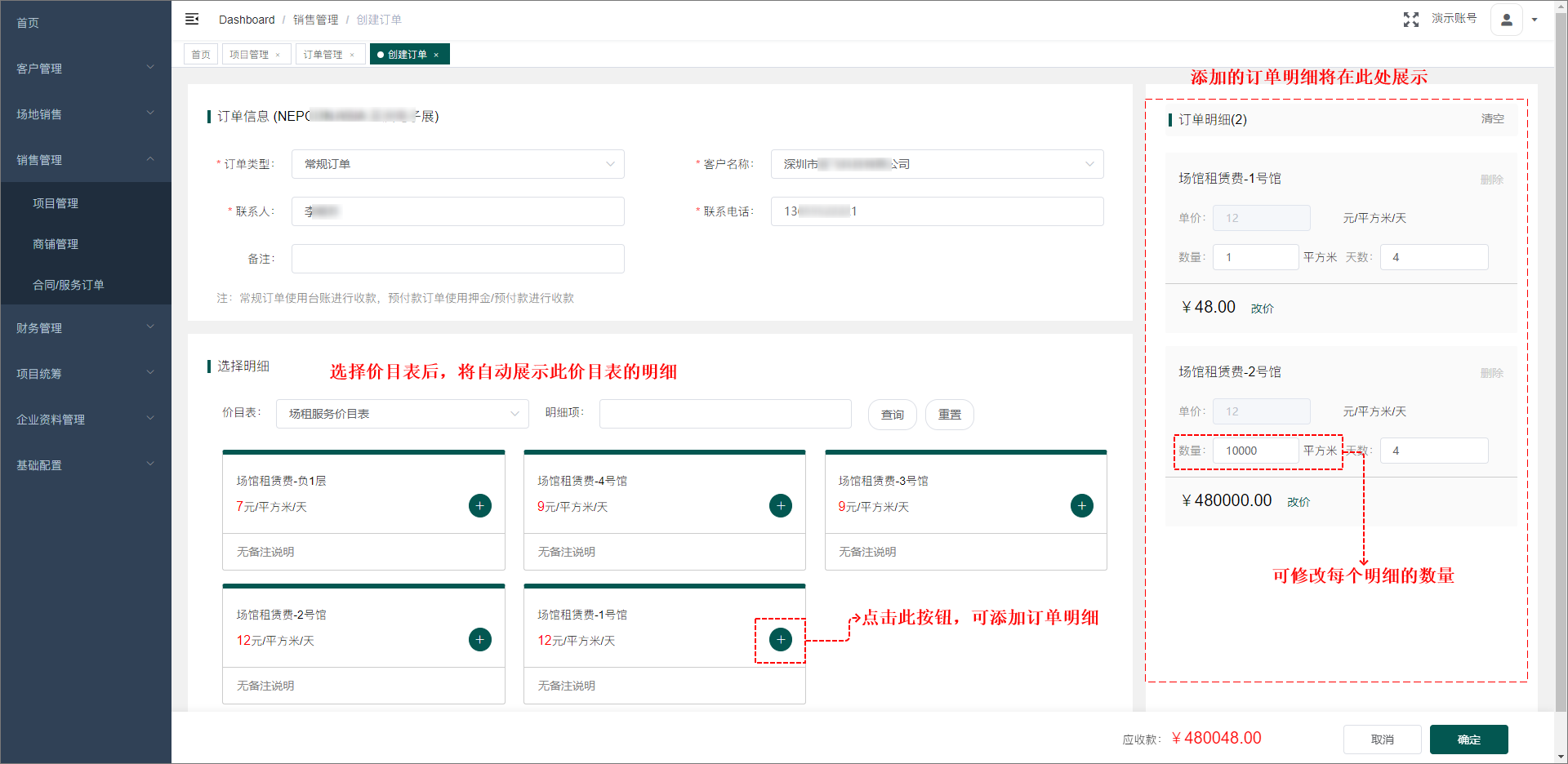](images/screenshot_1626761989361.png)
5. 如需修改价格,可点击“改价”按钮或勾选点击“批量改价”按钮实现对订单明细进行价格调整;
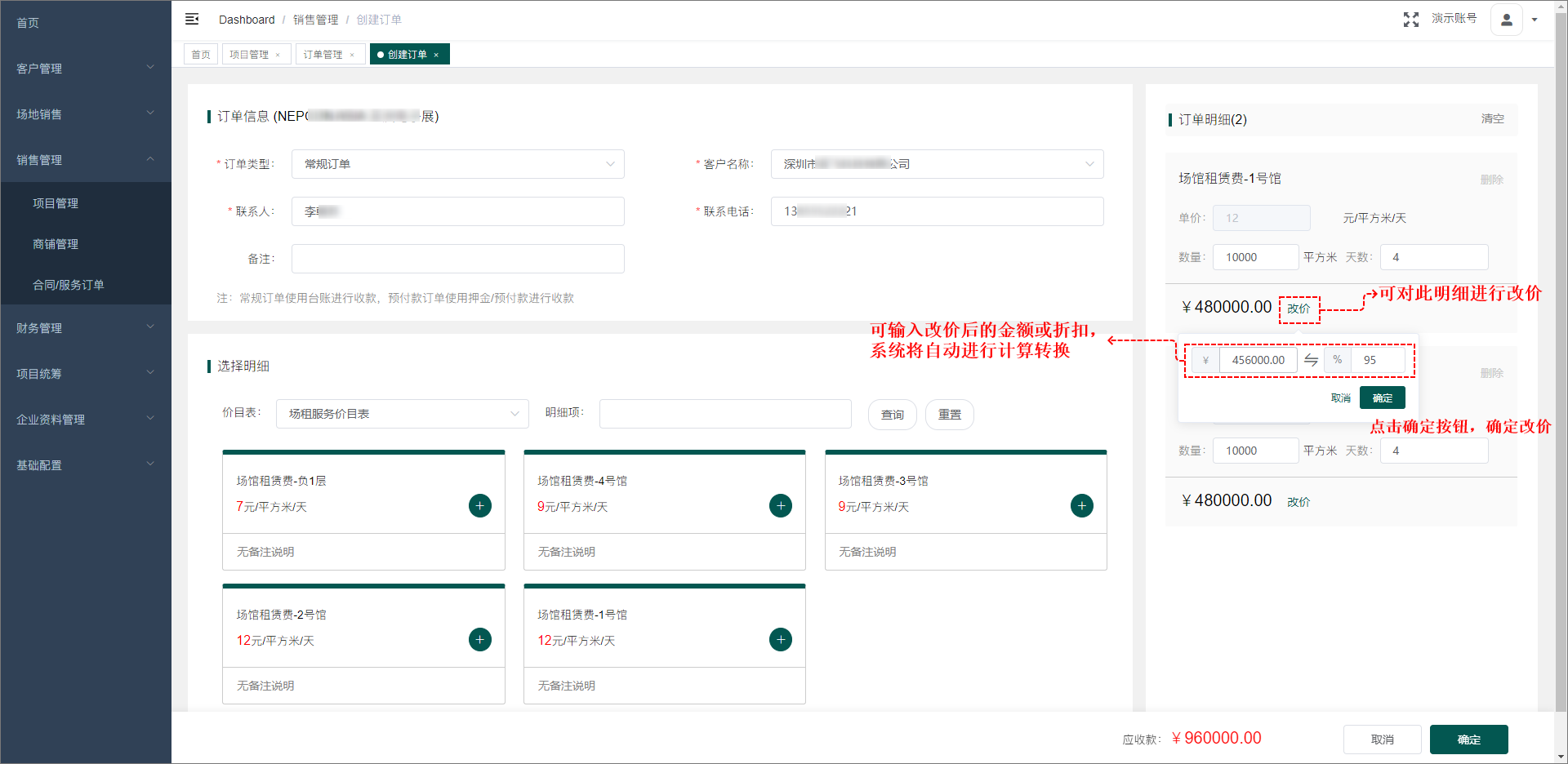](images/screenshot_1626762118984.png)
6. 订单明细添加完成后,点击“确定”按钮提交订单。
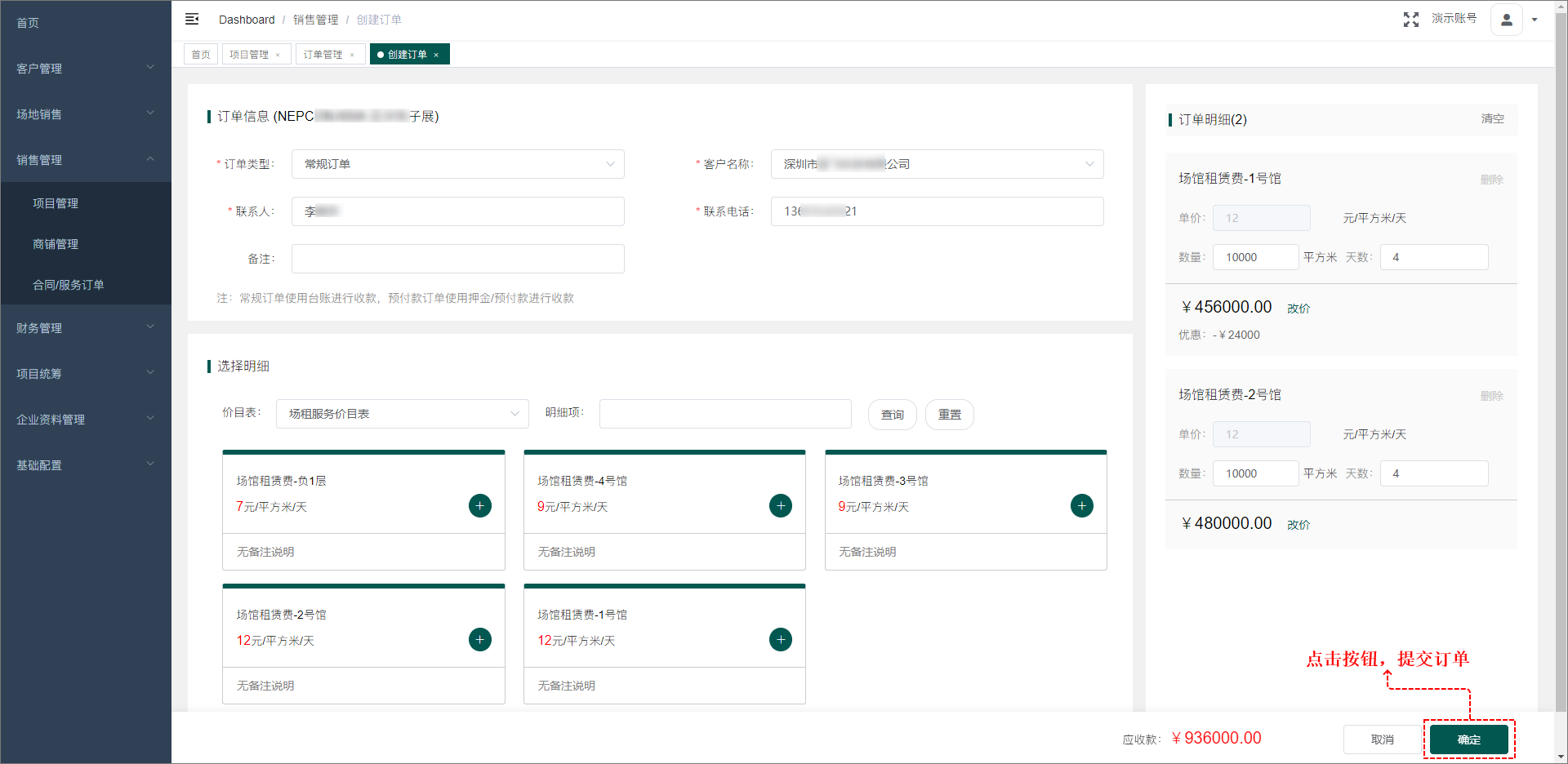](images/screenshot_1626762270080.png)](images/screenshot_1626762313487.png)
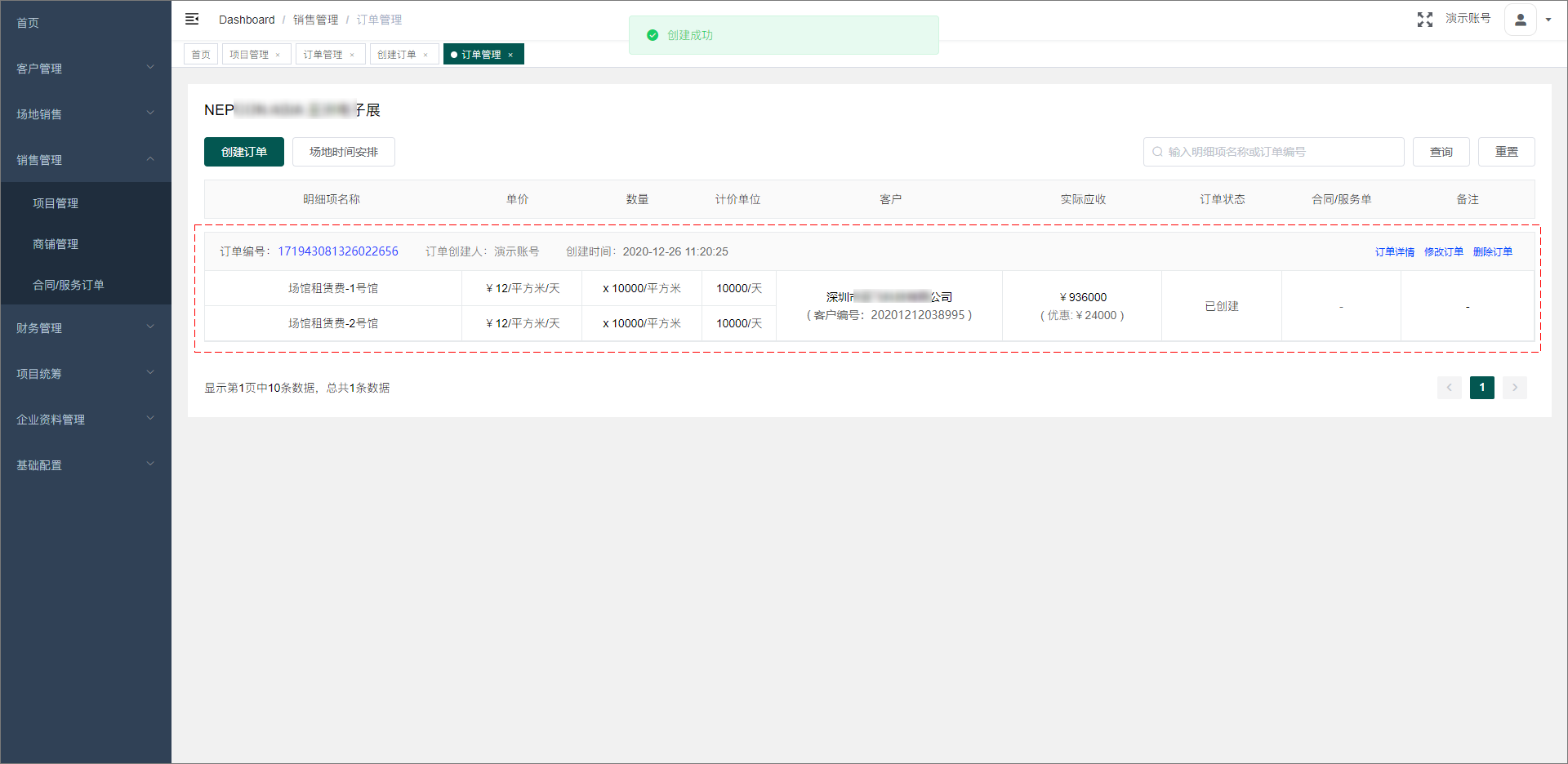](images/screenshot_1626762362062.png)
</br>
### 生成合同
订单创建完成后,可在订单详情页面点击“生成”按钮,选择合同模板生成相应的合同。生成合同后,确认无误提交由上级进行审核,审核通过后合同即为生效状态,可对订单进行收款。
1. 在订单管理页面,点击“订单详情”,进入订单详情页;
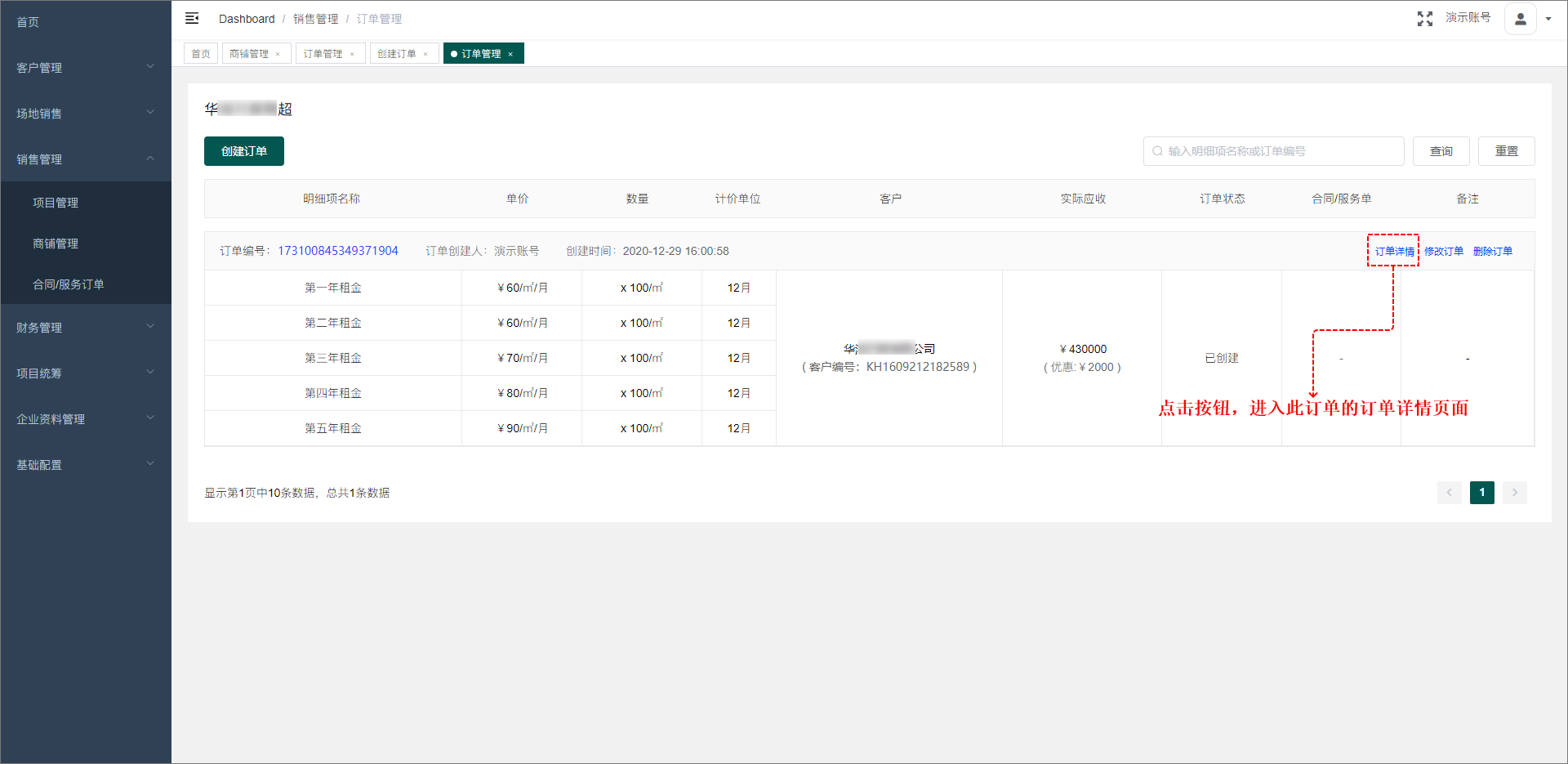
2. 进入详情页面,点击“生成”按钮,弹出弹窗选择相应的合同模板;
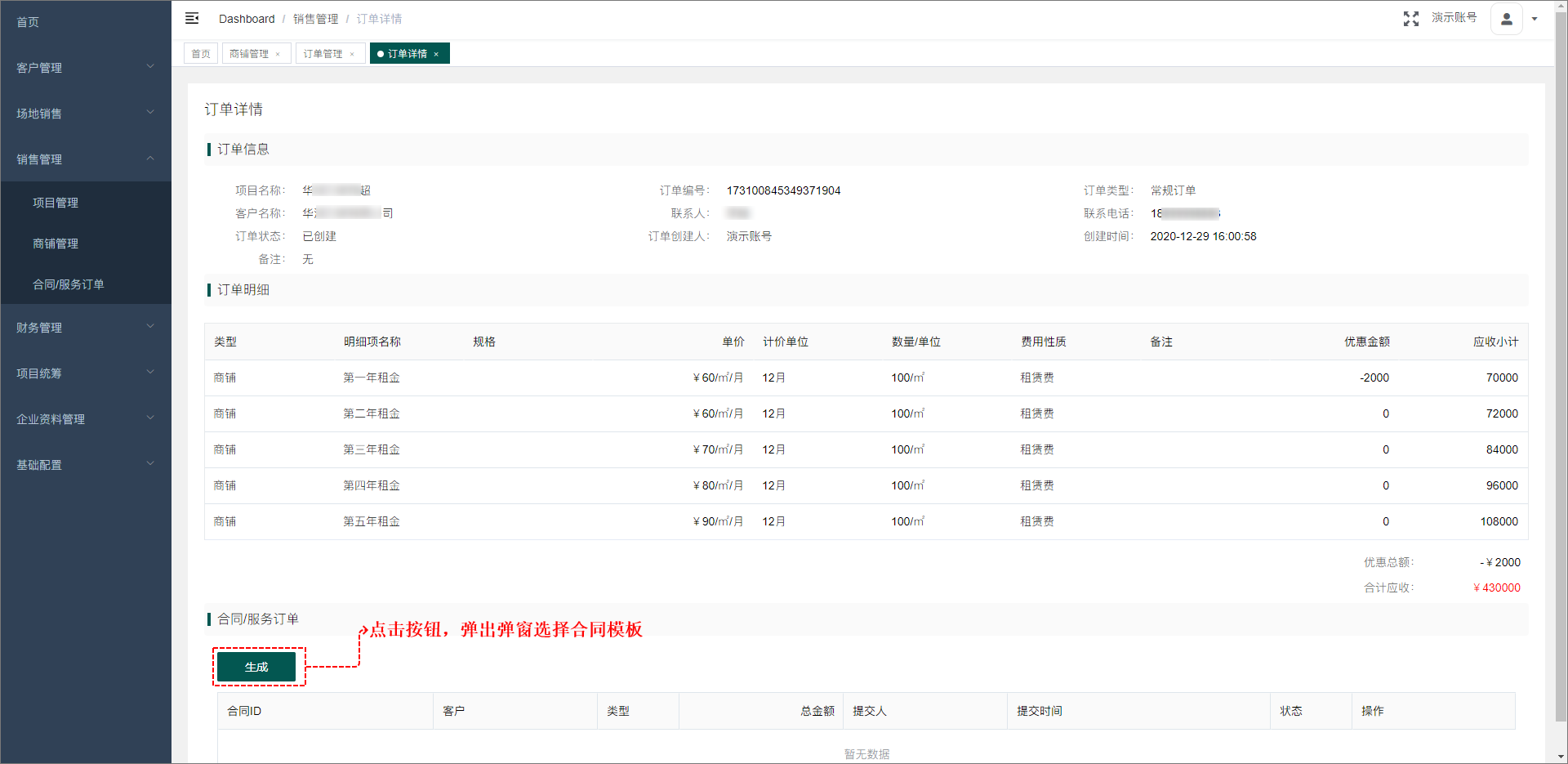
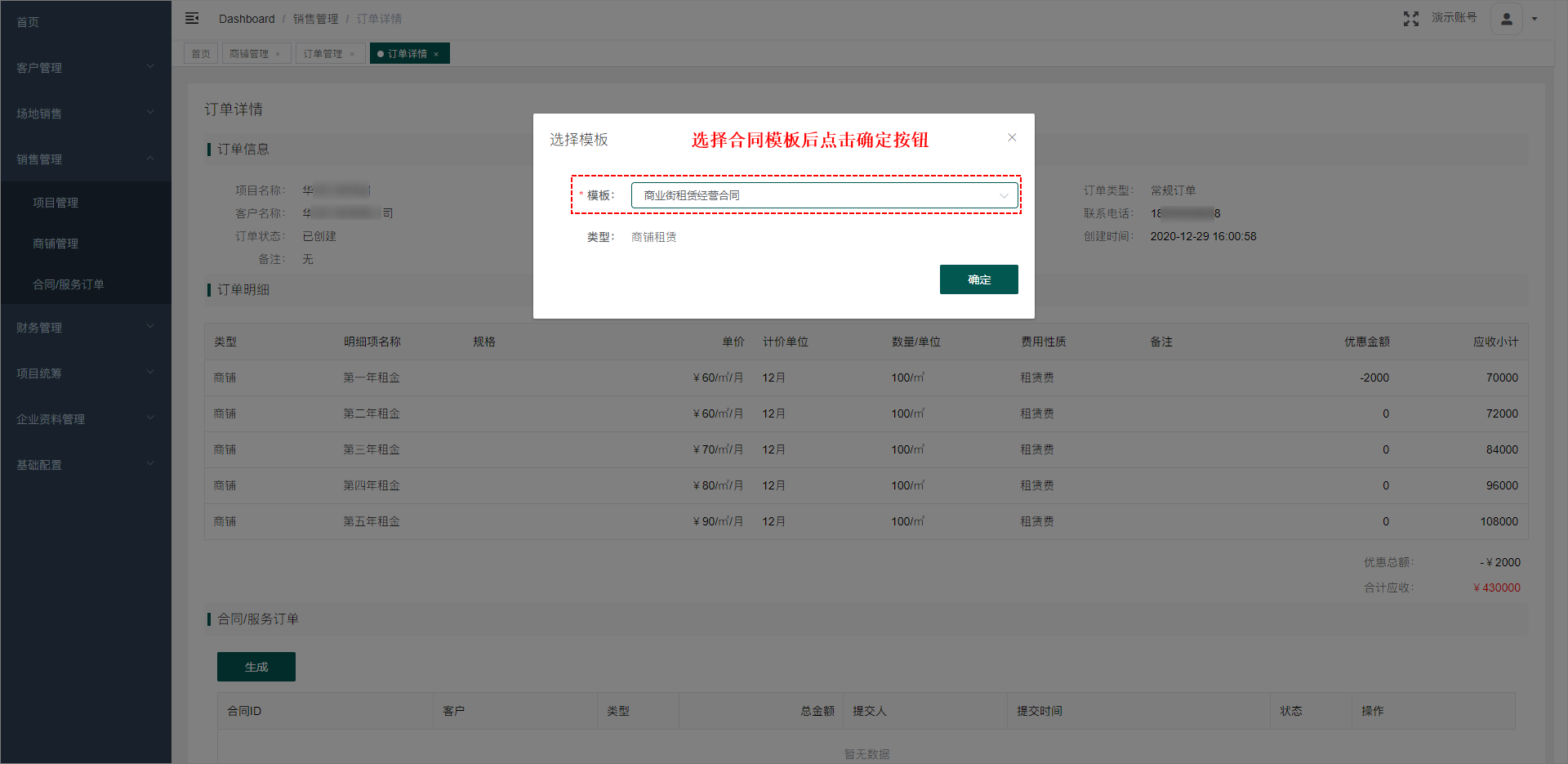
3. 跳转到合同补充信息页面,补充相应的信息;
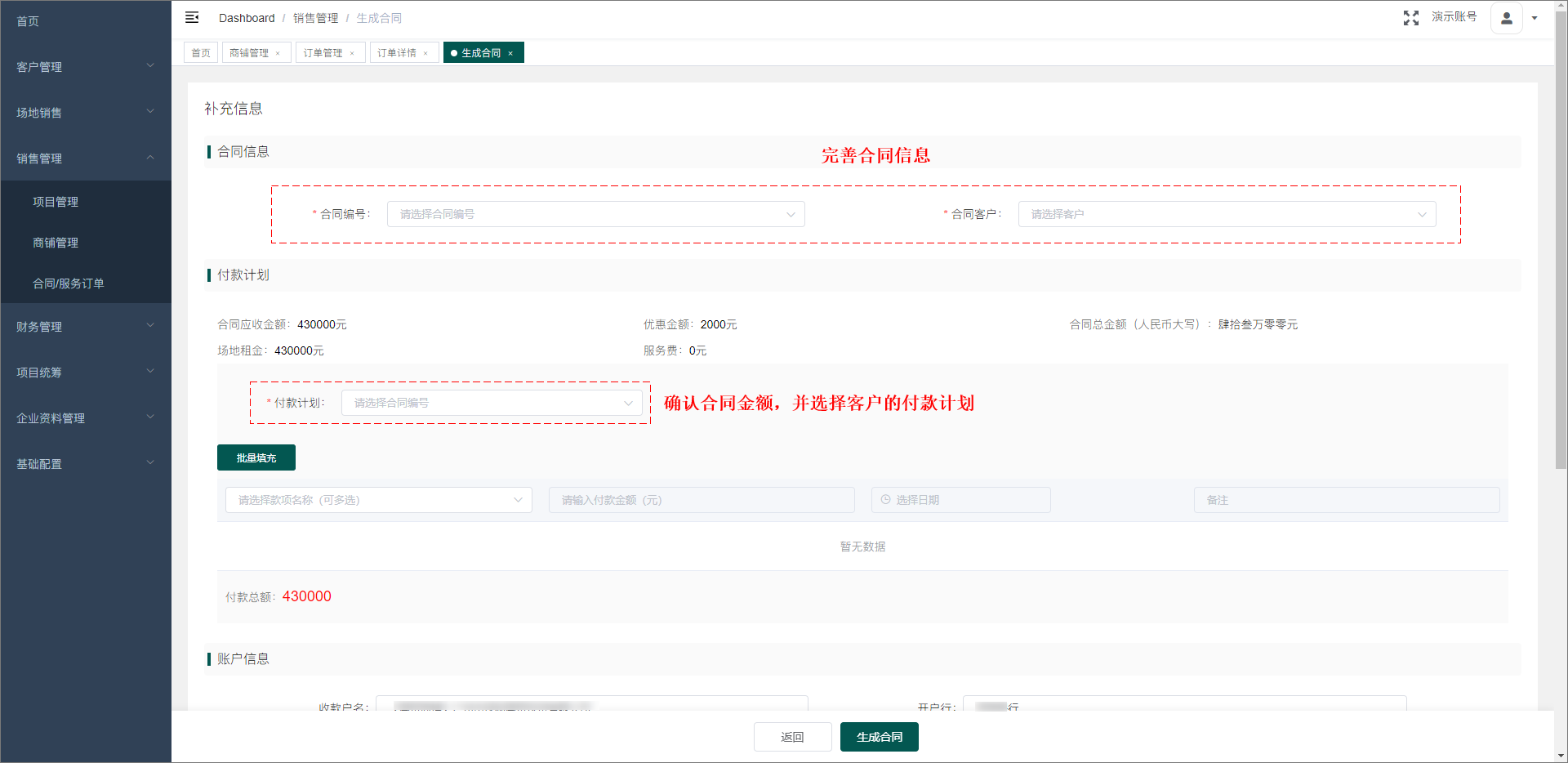
4. 完善客户的每月应付款计划;
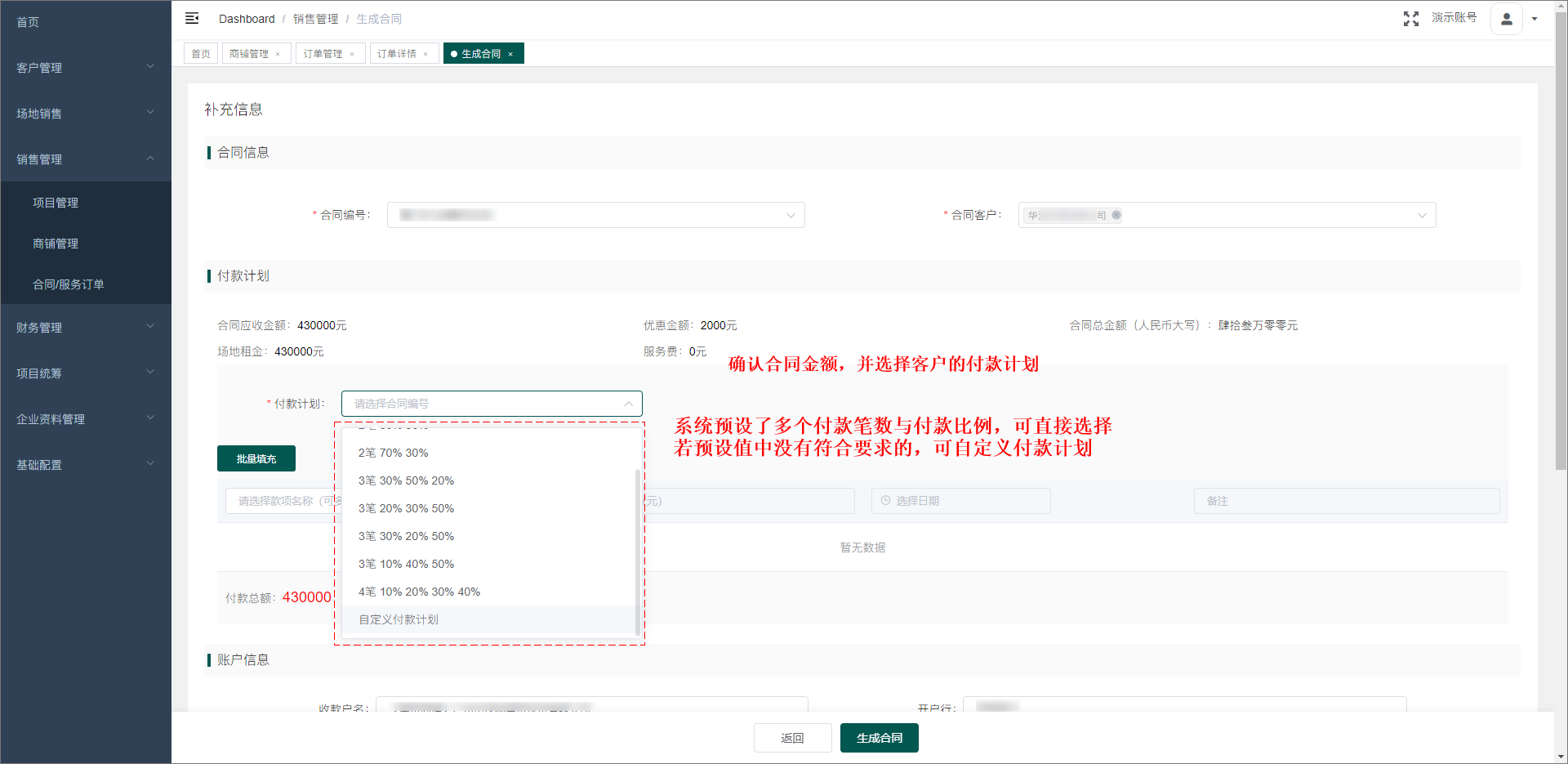
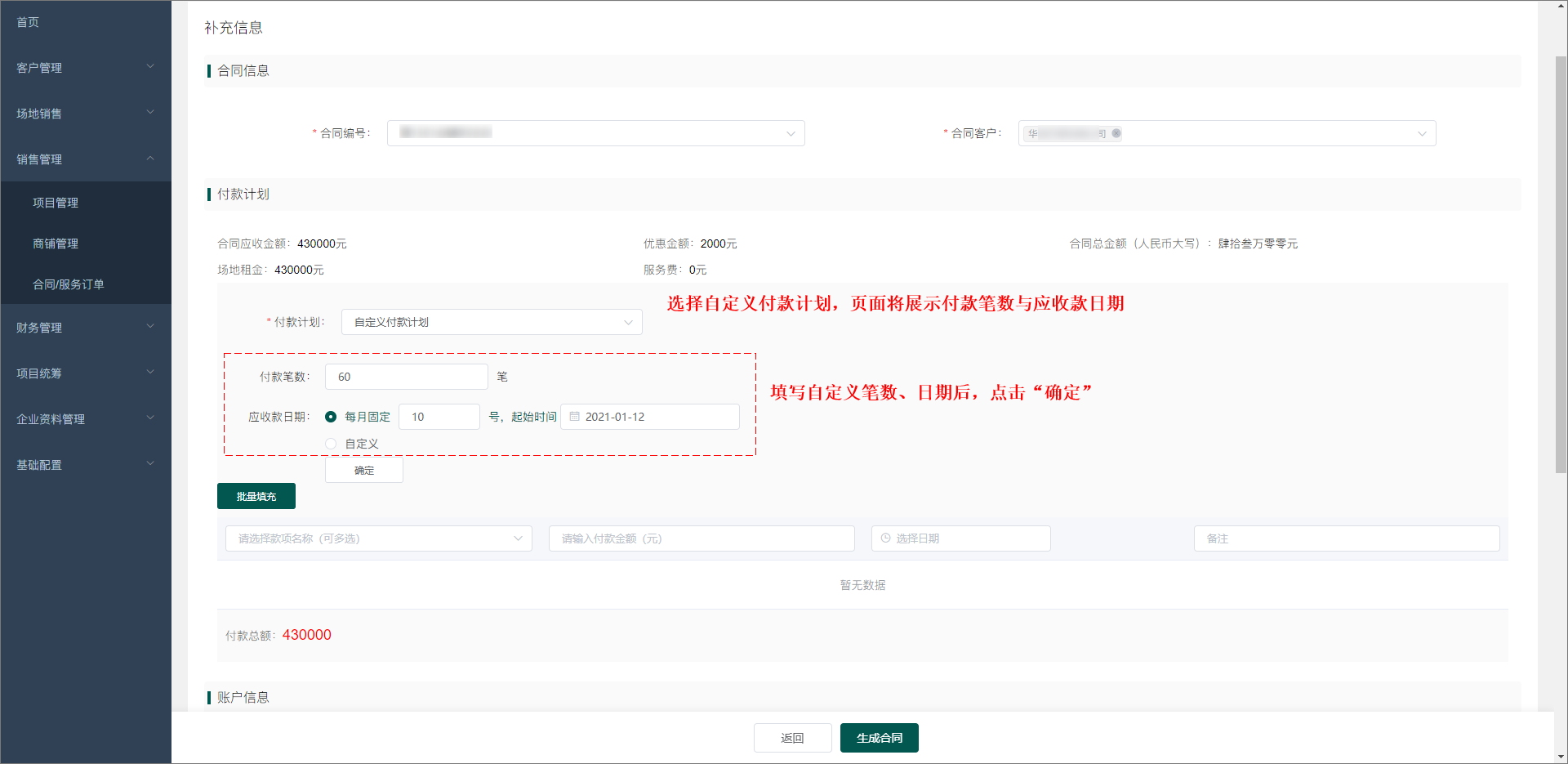
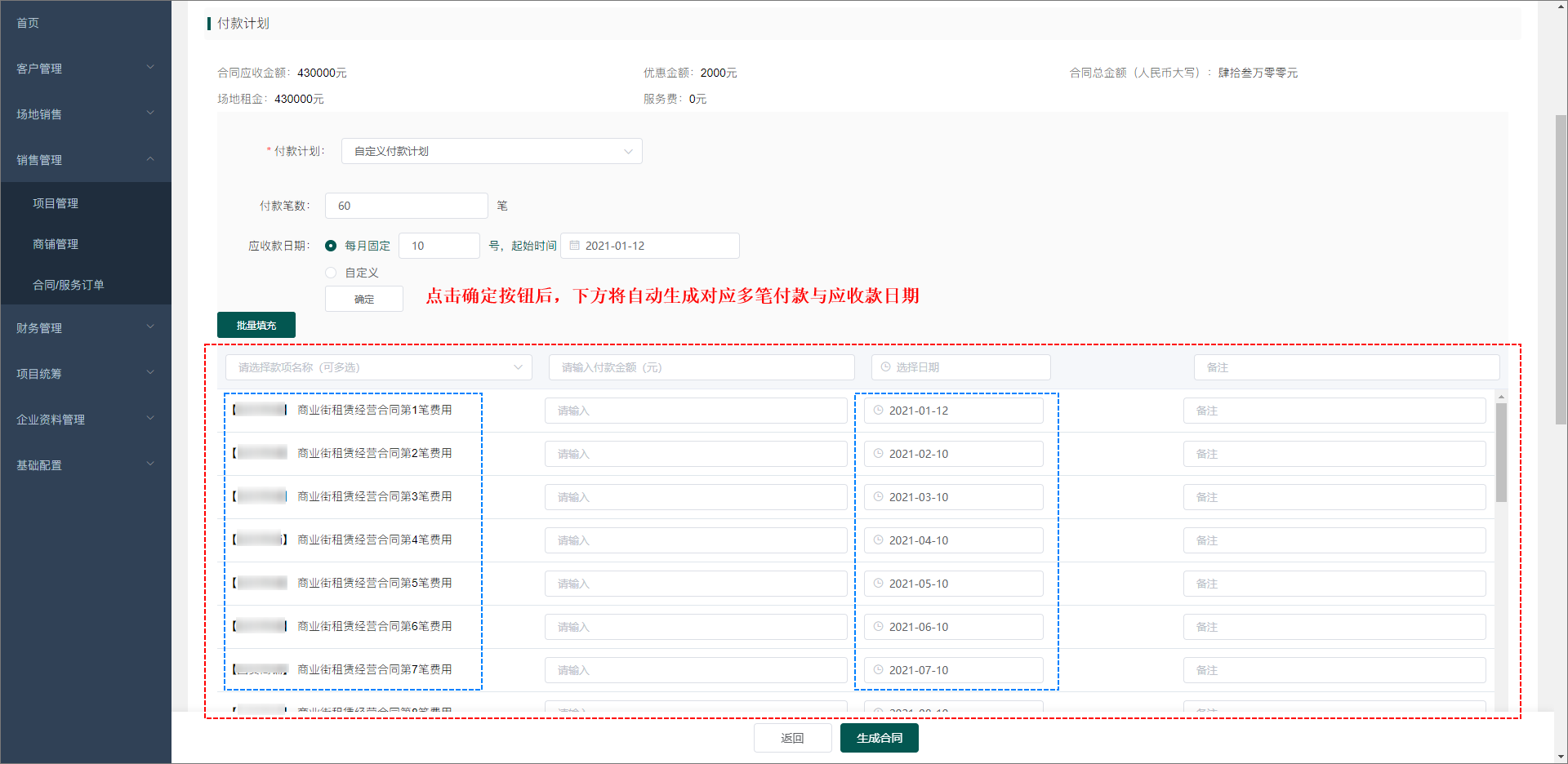
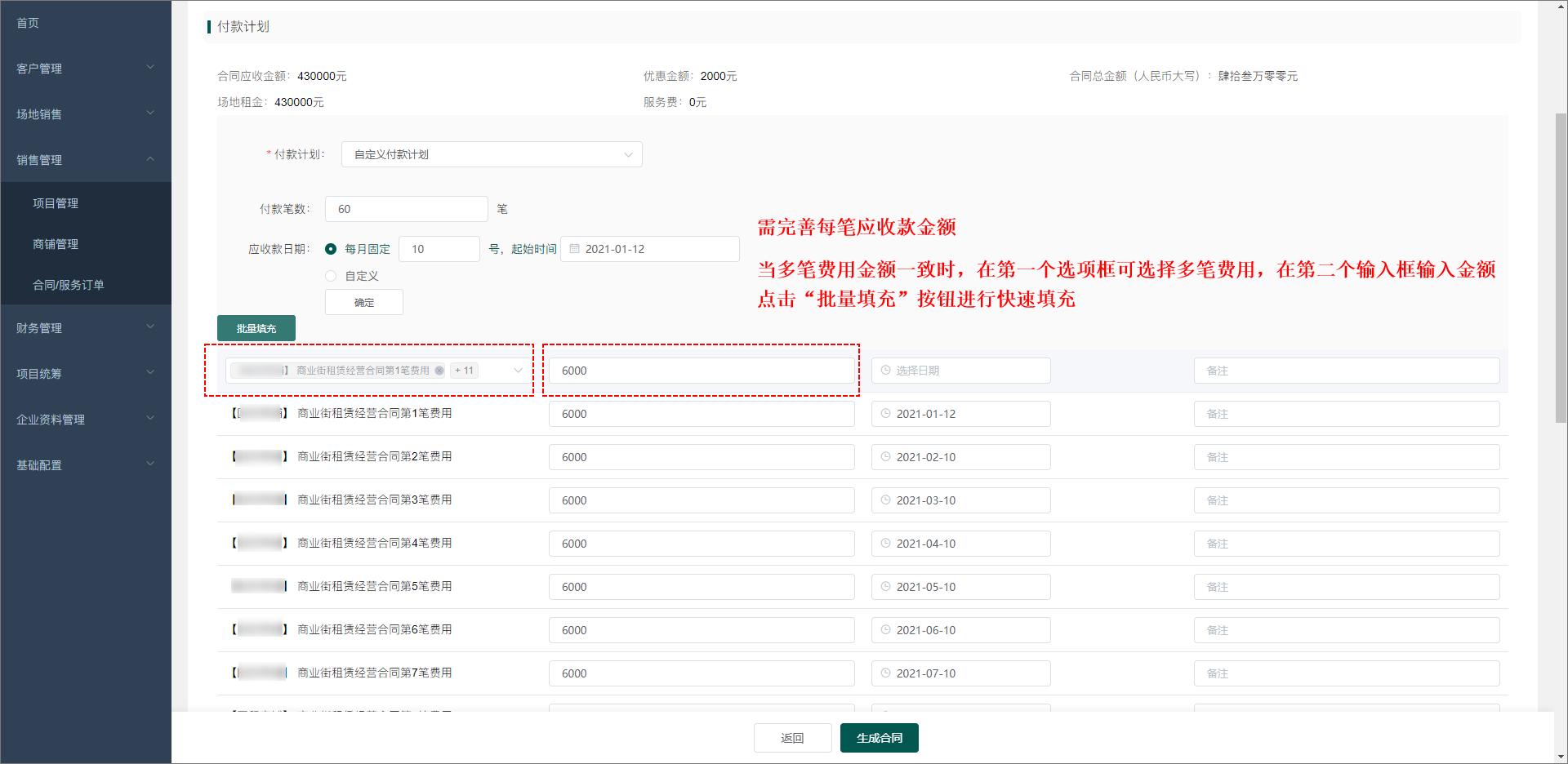
5. 确认账户信息、完善部分合同条款参数,确认无误后,点击“生成合同”按钮生成合同。
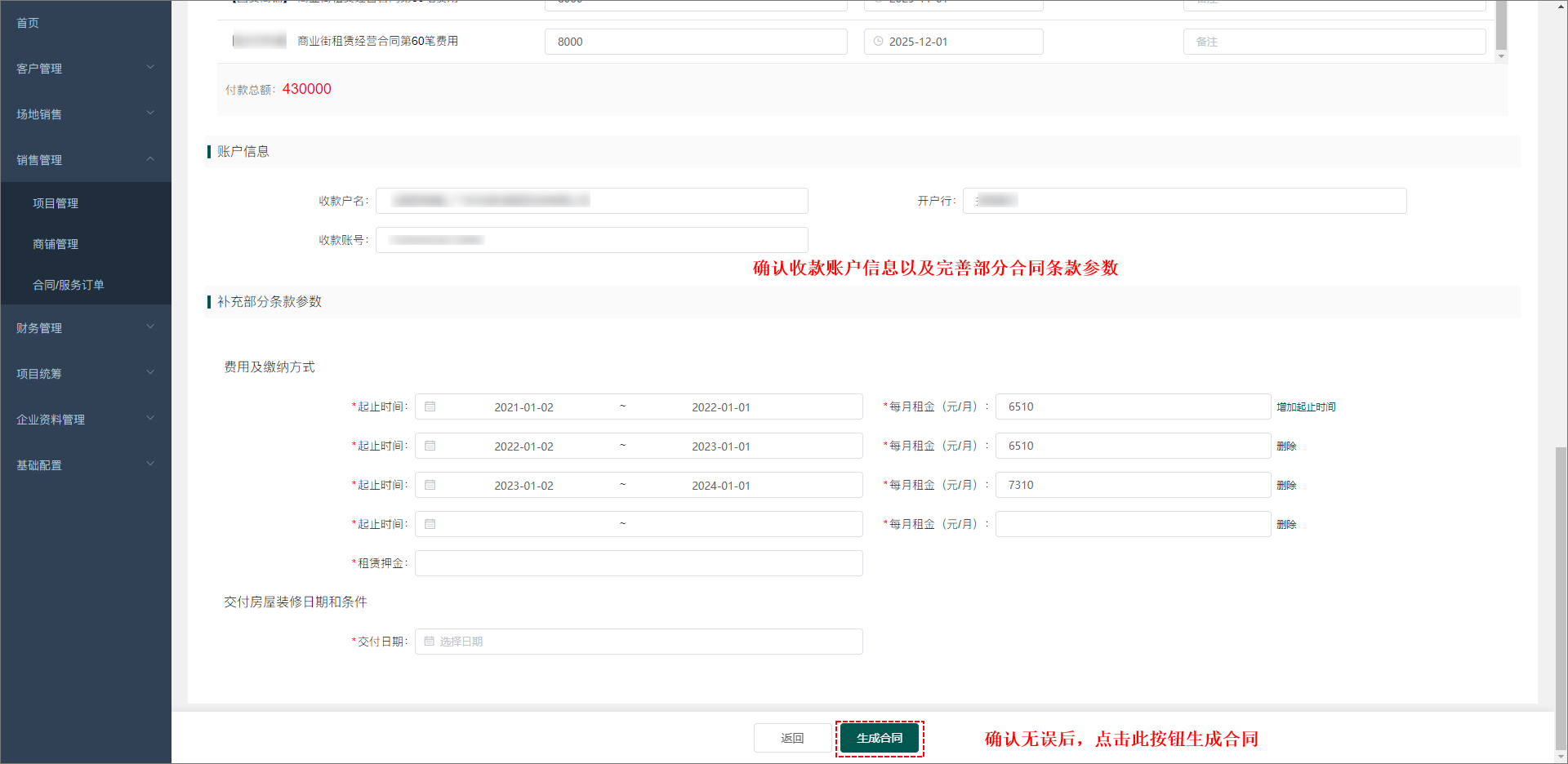
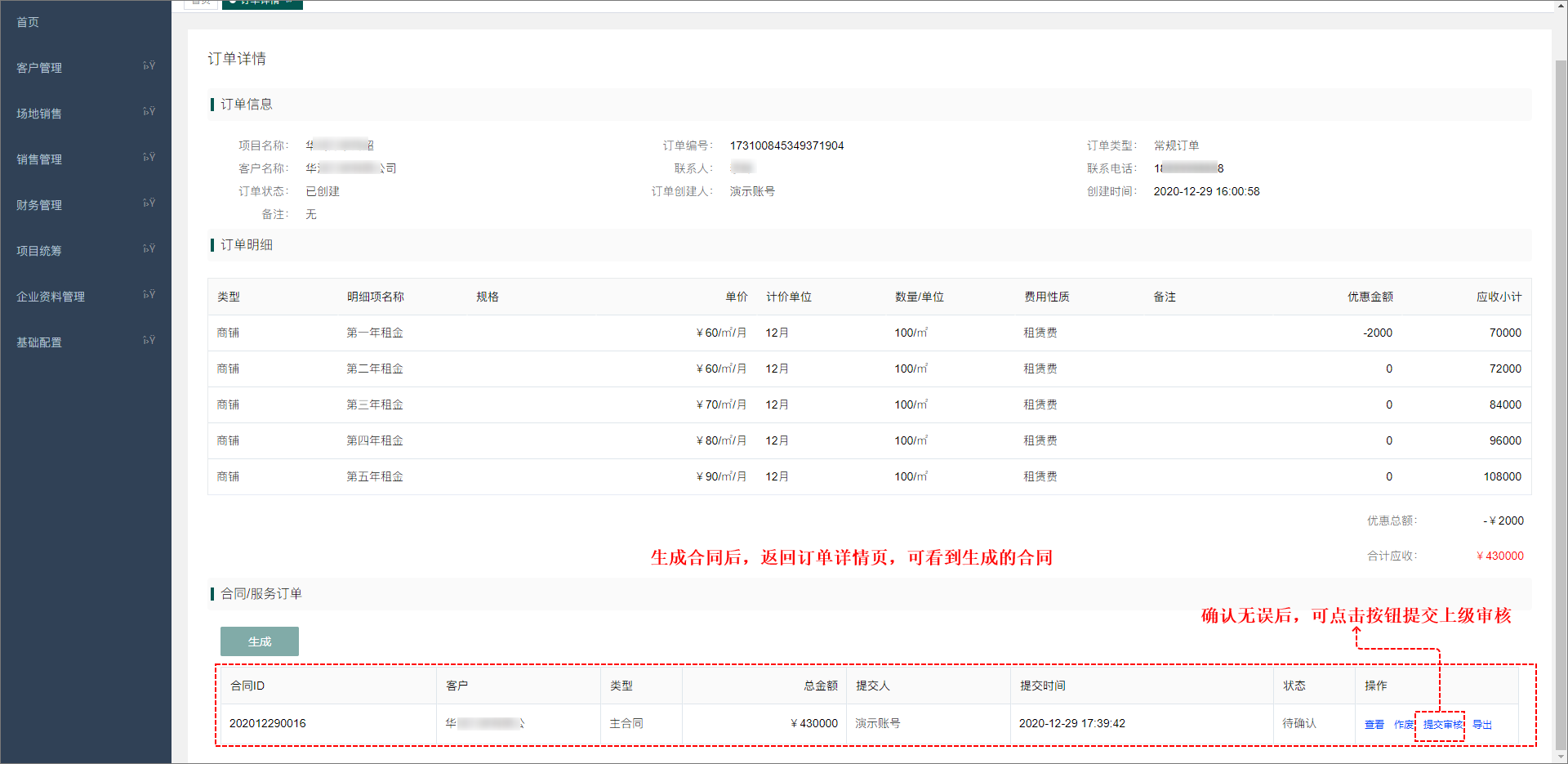
</br>
## 付款通知书
与商铺商家签订合同后,商家每月应定期支付租金。付款通知书功能汇总所有创建过的付款通知书,可按月创建多份付款通知书,可批量导出进行打印。
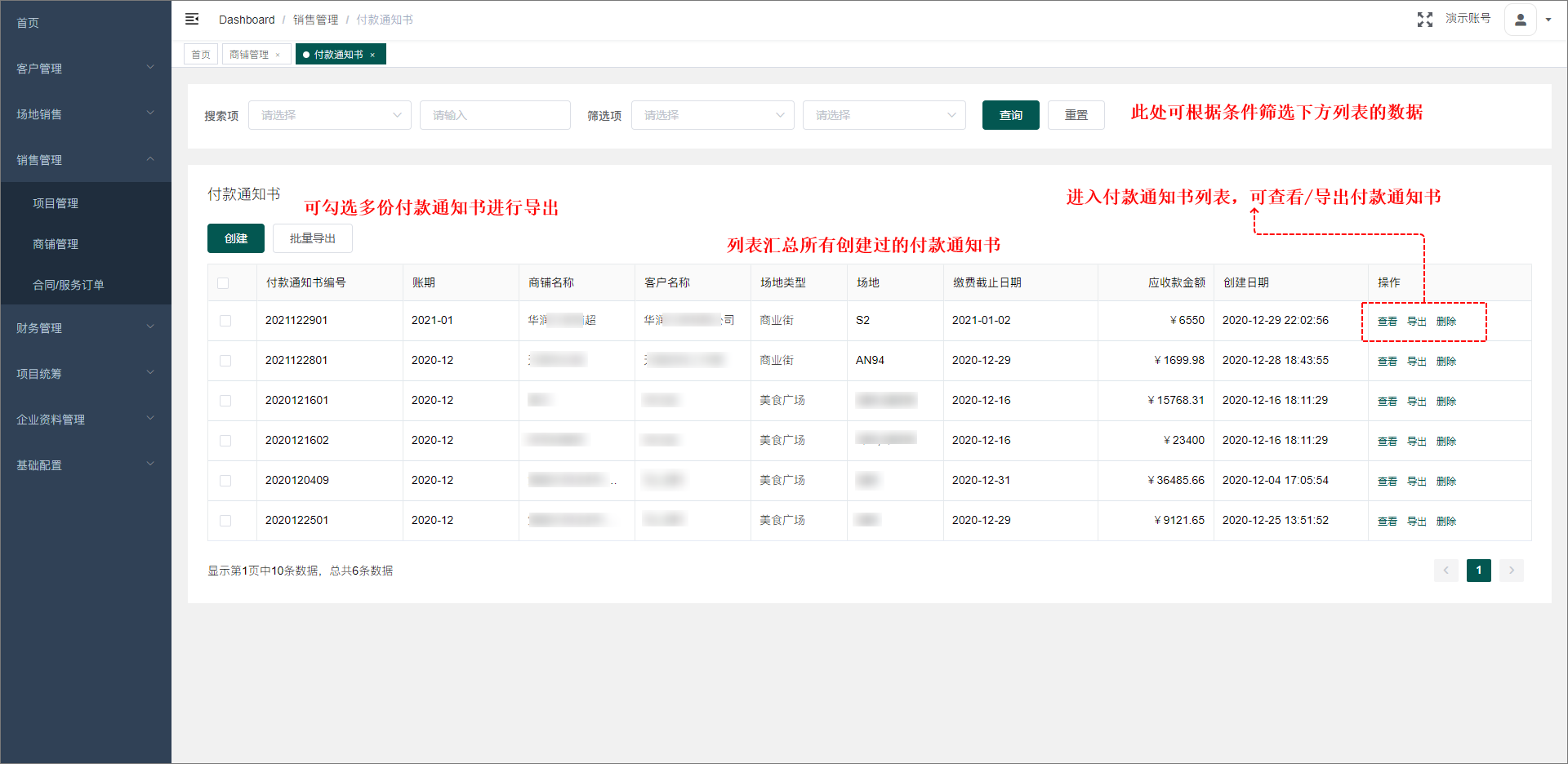
</br>
### 创建付款通知书
1. 进入付款通知书页面;
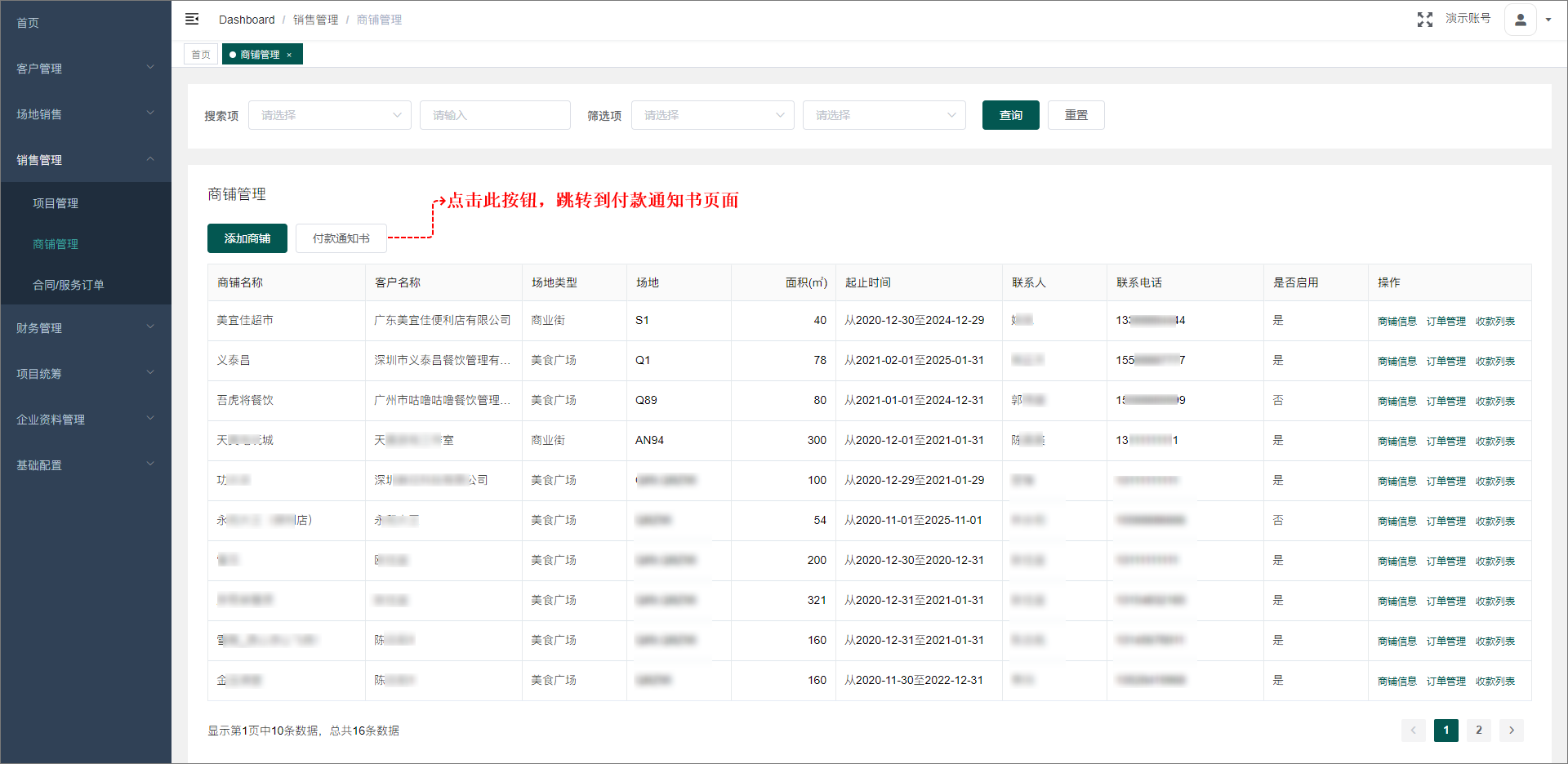
2. 点击“创建”按钮,弹出弹窗;
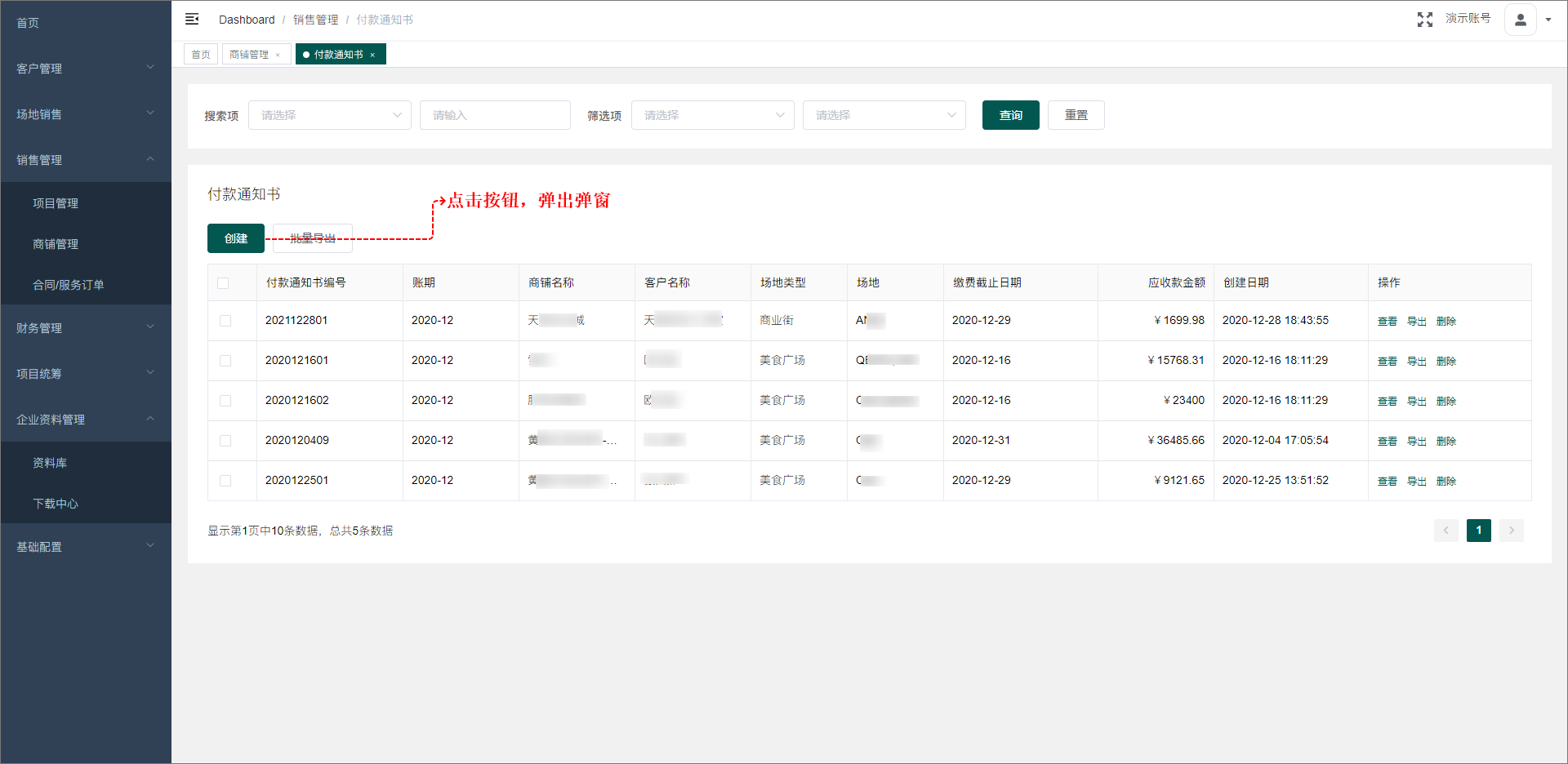
3. 选择账期后,将自动加载此月份应收的款项,勾选需要生成付款通知书的款项,完善付款通知书信息后,点击“确定”按钮,创建付款通知书;
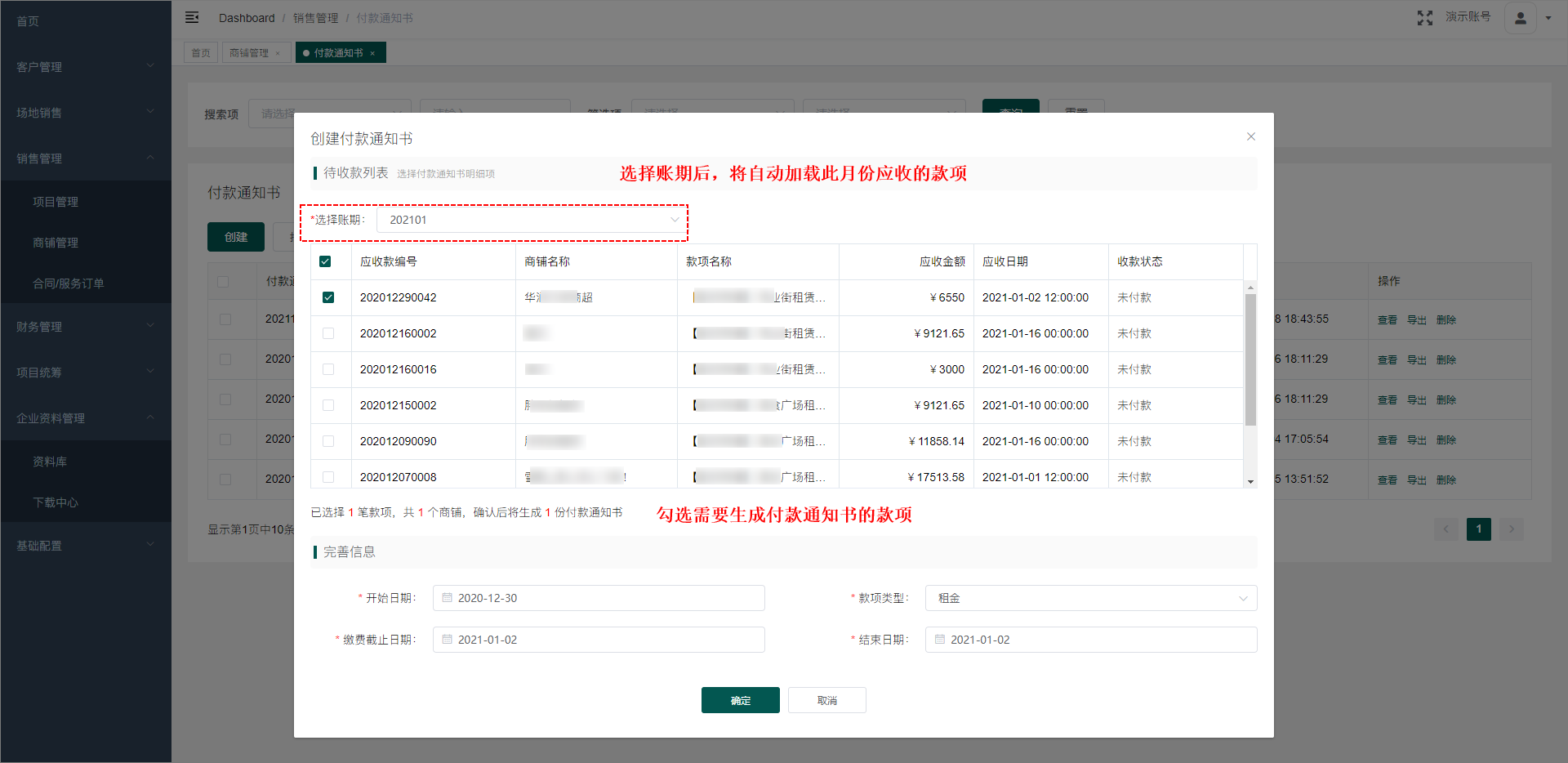
4. 创建后,即可在列表上看到此付款通知书。
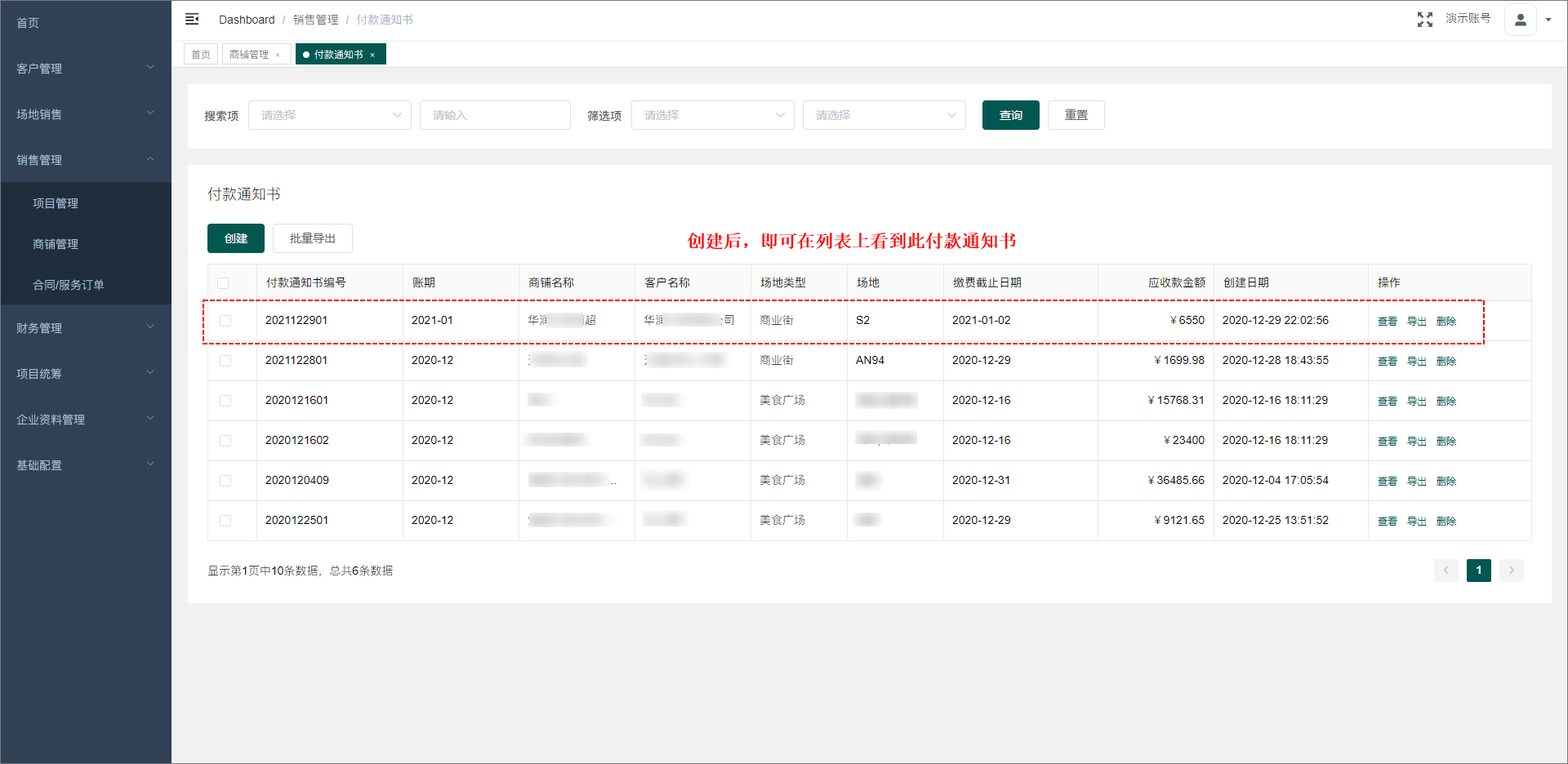
</br>
## 收款列表
在商铺管理列表点击“收款列表”按钮,跳转到此商铺的应收款列表页面,可查看此商铺的所有应收款。
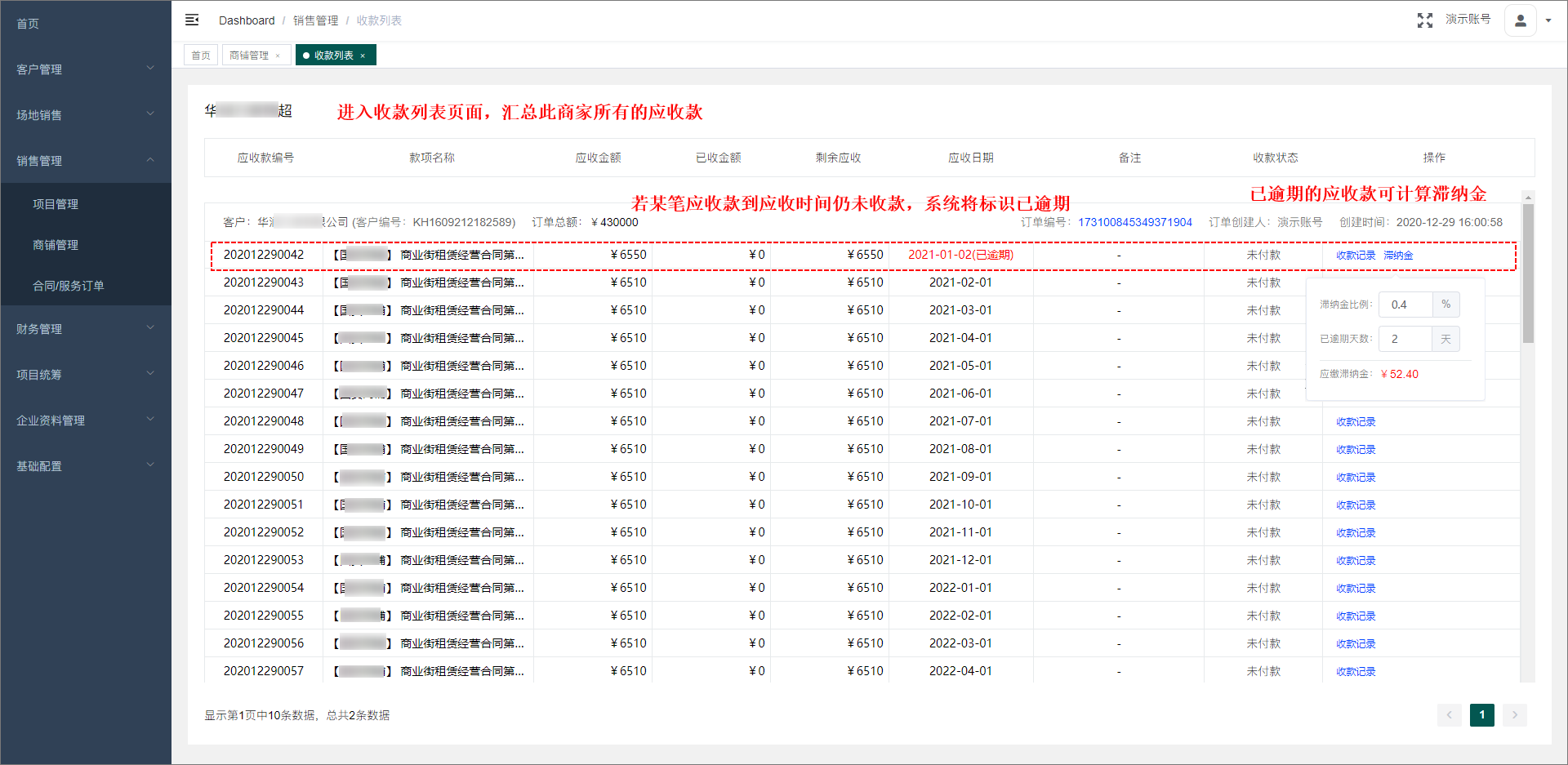
</br>
